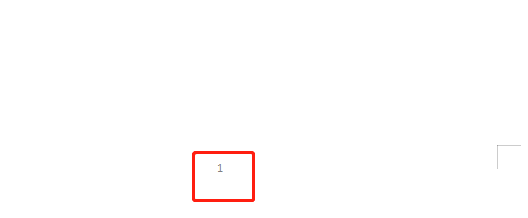php小编柚子为大家介绍wps文档加页码的简便操作方法。在wps文档中,加入页码可以使文档更加清晰和有序,方便阅读和管理。通过简单的操作,您可以轻松在wps文档中添加页码,使文档更加完整和专业。接下来,让我们一起来了解具体的操作步骤吧!
1.先使用WPS把需要编辑的文档打开。
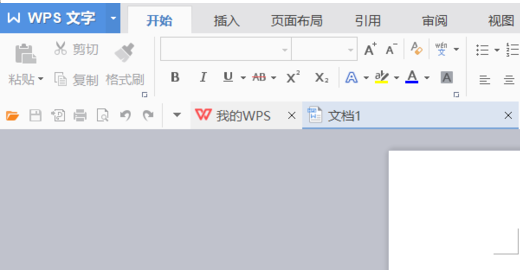
2.在工具栏里需要点击“章节”选项。
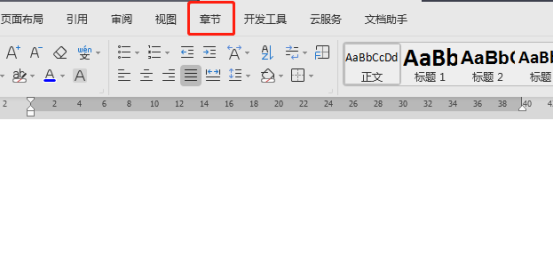
3.接着查找到“章节”目录下的“页码”选项。
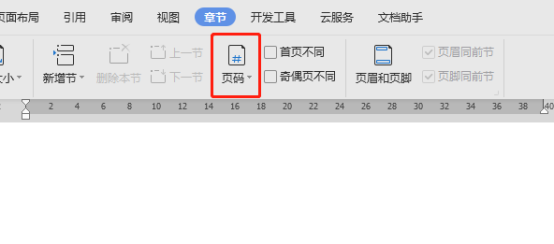
4.点击“页码”之后,会有一个选择页码样式的一个页面,页码有很多的样式,可以选择大家喜欢的样式进行添加。
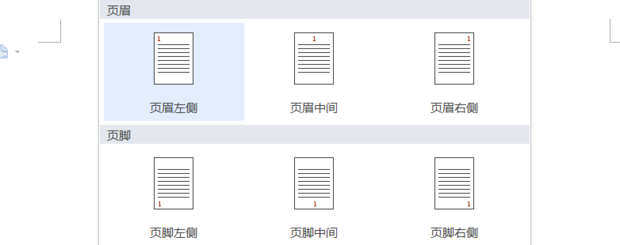
5.好了,如下图所示,已经添加上页码了,如果它自动生成的页码有错误你可以在下面的界面里面进行修改。修改完点击保存即可。